Banco de Dados SQL do Azure com DirectQuery
Saiba como você pode se conectar diretamente ao Banco de Dados SQL do Azure e criar relatórios que usam dados dinâmicos. Você pode manter seus dados na origem e não no Power BI.
Com o DirectQuery, as consultas são enviadas de volta ao Banco de Dados SQL do Azure à medida que você explora os dados na exibição de relatório. Essa experiência é sugerida para usuários que estão familiarizados com os bancos de dados e entidades aos quais se conectam.
Importante
Esta descrição pressupõe que o banco de dados SQL do Azure não esteja atrás de uma VNET ou tenha o ponto de extremidade de link privado habilitado.
Notas:
- Especifique o nome do servidor totalmente qualificado ao se conectar (veja abaixo para obter mais detalhes).
- Verifique se as regras de firewall para o banco de dados estão configuradas para"Permitir acesso aos serviços do Azure.
- Cada ação, como selecionar uma coluna ou adicionar um filtro, enviará uma consulta de volta ao banco de dados.
- Os blocos são atualizados a cada hora (a atualização não precisa ser agendada). Você pode ajustar a frequência de atualização nas Configurações avançadas quando se conectar.
- As alterações de esquema não são captadas automaticamente.
- Alterar o alias da cadeia de conexão da fonte de dados de para
xxxx.domain.comindica ao serviço do Power BI que ela é uma fonte de dados local e sempre requer o estabelecimento de uma conexão dexxxx.database.windows.netgateway.
Estas restrições e notas podem mudar à medida que continuamos a melhorar as experiências. As etapas para se conectar são detalhadas abaixo.
Importante
Temos vindo a melhorar a nossa conectividade com a Base de Dados SQL do Azure. Para obter a melhor experiência para se conectar à sua fonte de dados do Banco de Dados SQL do Azure, use o Power BI Desktop. Assim que tiver criado o seu modelo e relatório, pode publicá-lo no serviço Power BI. O conector direto do Banco de Dados SQL do Azure no serviço Power BI agora foi preterido.
Power BI Desktop e DirectQuery
Para se conectar ao Banco de Dados SQL do Azure usando DirectQuery, você deve usar o Power BI Desktop. Esta abordagem proporciona mais flexibilidade e capacidades. Os relatórios criados usando o Power BI Desktop podem ser publicados no serviço do Power BI. Para saber mais sobre como se conectar ao Banco de Dados SQL do Azure no Power BI Desktop, consulte Usar o DirectQuery no Power BI Desktop.
Localizar valores de parâmetros
Você pode encontrar seu nome de servidor totalmente qualificado e o nome do banco de dados no portal do Azure.
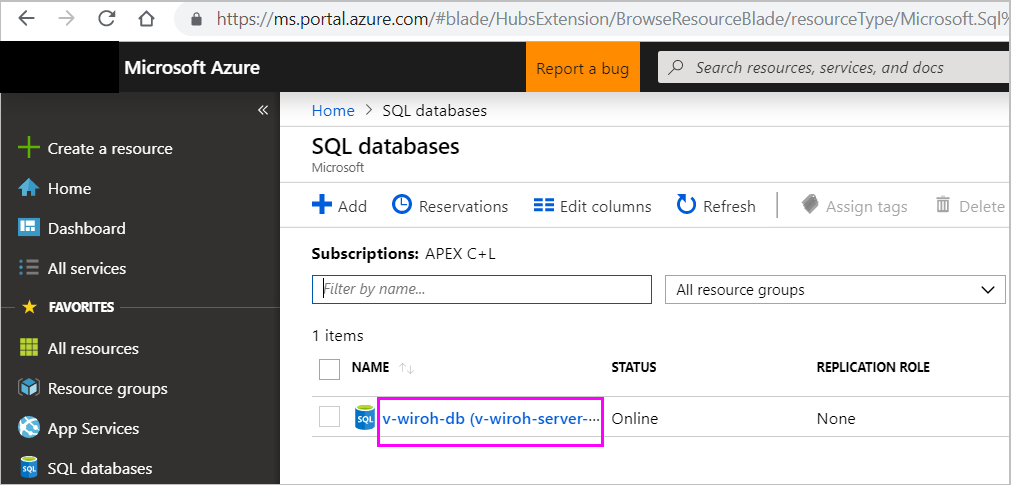
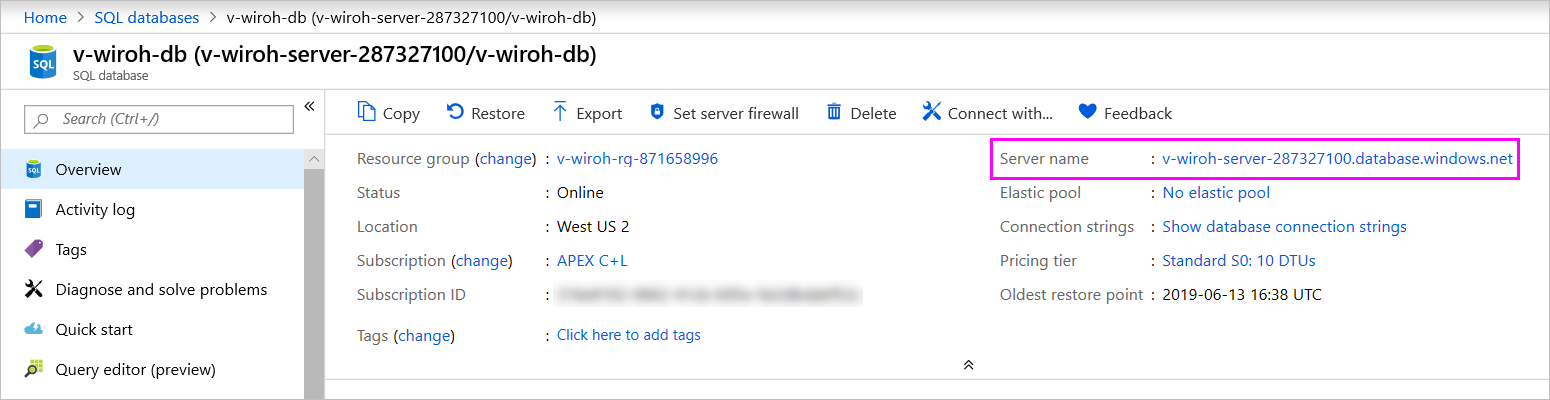
Início de sessão único
Depois de publicar um modelo semântico do Azure SQL DirectQuery no serviço, você pode habilitar o logon único (SSO) usando o Microsoft Entra ID OAuth2 para seus usuários finais.
Para habilitar o SSO, vá para as configurações do modelo semântico, abra a guia Fontes de Dados e marque a caixa SSO.
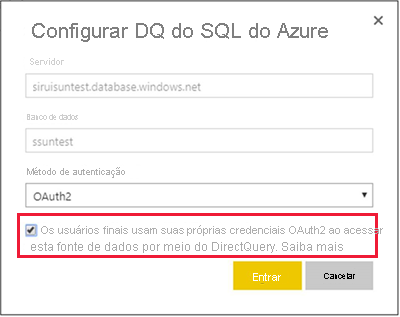
Quando a opção SSO está habilitada e seus usuários acessam relatórios criados sobre a fonte de dados, o Power BI envia suas credenciais autenticadas do Microsoft Entra nas consultas para o banco de dados SQL do Azure ou data warehouse. Essa opção permite que o Power BI respeite as configurações de segurança definidas no nível da fonte de dados.
A opção SSO afeta todos os modelos semânticos que usam essa fonte de dados. Isso não afeta o método de autenticação usado para cenários de importação.
Nota
Para que o SSO funcione corretamente, o modelo semântico deve estar no mesmo locatário que o recurso SQL do Azure.
Conteúdos relacionados
Tem dúvidas? Experimente a comunidade do Power BI